Τι γίνεται αν εγκαταστήσατε το Windows 10 στο φορητό υπολογιστή σας μόνο για να διαπιστώσετε ότι κανένα από τα αρχεία σας δεν αντιγράφηκε στο νέο σύστημα; Μπορείτε να κάνετε αναζήτηση για λήψη του εργαλείου ανάκτησης των Windows 10 online και υπάρχουν τόσα πολλά αποτελέσματα.
Είναι αλήθεια ότι ένα εξαιρετικό εργαλείο ανάκτησης των Windows είναι σε θέση να ανακτήσει αποτελεσματικά τα διαγραμμένα αρχεία. Το πρόβλημα είναι ότι υπάρχουν πάρα πολλά προγράμματα αποκατάστασης στοιχείων στην αγορά. Και είναι δύσκολο να ανακαλύψετε τα καλύτερα εργαλεία ανάκτησης των Windows για τους απλούς ανθρώπους.
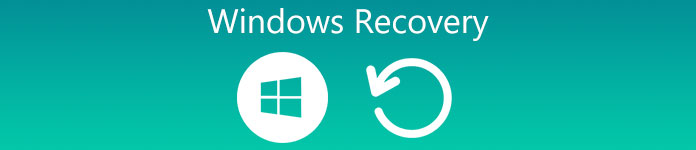
Μην ανησυχείς! Έχουμε δοκιμάσει δημοφιλή προγράμματα ανάκτησης δεδομένων και εντοπίσαμε τα καλύτερα. Σε αυτήν την ανάρτηση, θα μοιραστούμε τα 15 καλύτερα εργαλεία αποκατάστασης των Windows.
- Μέρος 1: Κορυφαίο εργαλείο ανάκτησης των Windows 15
- Μέρος 2: Πώς να ανακτήσετε τα διαγραμμένα αρχεία με το εργαλείο ανάκτησης των Windows
Μέρος 1: Κορυφαίο εργαλείο ανάκτησης των Windows 15
Στο Apeaksoft, υποσχόμαστε να προσφέρουμε επαληθευμένο περιεχόμενο για εσάς. Εδώ είναι η προσπάθειά μας να το κάνουμε:
- Όταν πρόκειται για όλα τα επιλεγμένα προϊόντα στις κριτικές μας, η δημοτικότητά τους και οι ανάγκες σας είναι το επίκεντρό μας.
- Η ομάδα περιεχομένου της Apeaksoft έχει δοκιμάσει όλα τα προϊόντα που αναφέρονται παρακάτω.
- Κατά τη διαδικασία δοκιμών, η ομάδα μας εστιάζει στα εξαιρετικά χαρακτηριστικά, τα πλεονεκτήματα και τα μειονεκτήματά της, τη συμβατότητα συσκευών, την τιμή, τη χρήση και άλλα εμφανή χαρακτηριστικά.
- Όσον αφορά τους πόρους αυτών των κριτικών, χρησιμοποιήσαμε αξιόπιστες πλατφόρμες και ιστότοπους κριτικών.
- Συλλέγουμε προτάσεις από τους χρήστες μας και αναλύουμε τα σχόλιά τους για το λογισμικό Apeaksoft καθώς και για προγράμματα άλλων επωνυμιών.

Συστήστε: Apeaksoft Data Recovery
 Κύρια χαρακτηριστικά:
Κύρια χαρακτηριστικά:- Αποκτήστε τα διαγραμμένα αρχεία με ένα κλικ.
- Διατίθεται σε διάφορες καταστάσεις, όπως τυχαία διαγραφή, επίθεση ιών, σφάλμα συστήματος, μορφή και άλλα.
- Λειτουργεί για όλες τις μορφές εικόνας, βίντεο, ήχου, εγγράφου, email, αρχειοθέτησης.
- Επαναφορά διαγραμμένων αρχείων σε αρχική μορφή και ποιότητα.
- Προεπισκόπηση για επιλεκτική ανάκτηση στα Windows.
- Ελαφρύ, γρηγορότερο και εξοικονόμηση.
- Συμβατό με Windows 11/10/8.1/8/7/Vista/XP και macOS Sequoia και παλαιότερες εκδόσεις.

Τα καλύτερα πληρωμένα εργαλεία ανάκτησης των Windows
Kroll Ontrack EasyRecovery
ΥΠΕΡ
1. Ανάκτηση διαγραφής αρχείων στα Windows.
2. Υποστηρίξτε αρχεία πολυμέσων, έγγραφα, e-mail και πολλά άλλα.
3. Προεπισκόπηση δεδομένων προτού την επαναφέρετε.
4. Προσφέρει προσαρμοσμένες επιλογές.
ΚΑΤΑ
Αυτό το εργαλείο ανάκτησης των Windows 10 είναι ακατάστατο και κάνει τους αρχαρίους απογοητευμένους.

EaseUS Data Recovery Wizard
ΥΠΕΡ
1. Λάβετε πίσω τα διαγραμμένα αρχεία των Windows.
2. Ανάκτηση αρχείων από εσωτερικούς και εξωτερικούς σκληρούς δίσκους.
3. Παρέχει γρήγορη σάρωση και βαθιά σάρωση.
4. Υποστηρίξτε μια ποικιλία κατηγοριών δεδομένων, όπως εικόνα, ήχο, βίντεο, ηλεκτρονικό ταχυδρομείο και άλλα.
ΚΑΤΑ
Αυτό το εργαλείο ανάκτησης των Windows δαπανά περισσότερο χρόνο για να να ανακτήσετε αρχεία πολυμέσων.
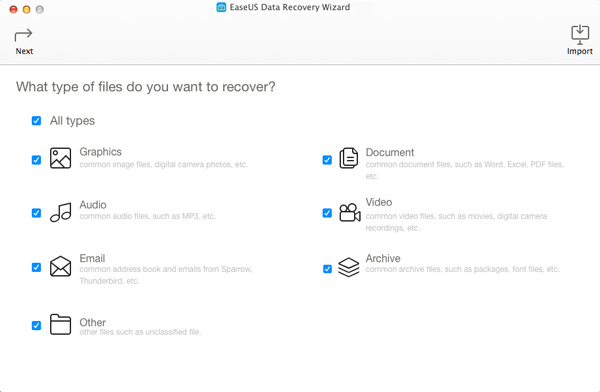
Ανάκτηση δεδομένων Wondershare
ΥΠΕΡ
1. Ανάκτηση χαμένων αρχείων από τοπικούς δίσκους και αφαιρούμενες συσκευές.
2. Καλύψτε την εικόνα, το έγγραφο, το βίντεο, τη μουσική και άλλα αρχεία.
3. Ανακτήστε τα αρχεία όταν διαγράψετε λάθος, σφάλμα συστήματος, μορφή και πολλά άλλα.
4. Προσφέρετε σχέδια πολλαπλών τιμών.
ΚΑΤΑ
1. Αυτό το εργαλείο ανάκτησης των Windows είναι χρονοβόρα.
2. Δεν είναι δυνατή η προεπισκόπηση όλων των αρχείων.

Remo Recover
ΥΠΕΡ
1. Παρέχετε δύο εκδόσεις, έκδοση Media Edition και Pro.
2. Εύκολη πλοήγηση.
3. Ανακτήστε τα αρχεία από το σύστημα αρχείων FAT, ExFAT, ext2, ext3, HFS + και NTFS.
4. Υποστηρίξτε ένα ευρύτερο φάσμα μορφών.
ΚΑΤΑ
Αυτό το πρόγραμμα ανάκτησης των Windows είναι πιο ακριβό.
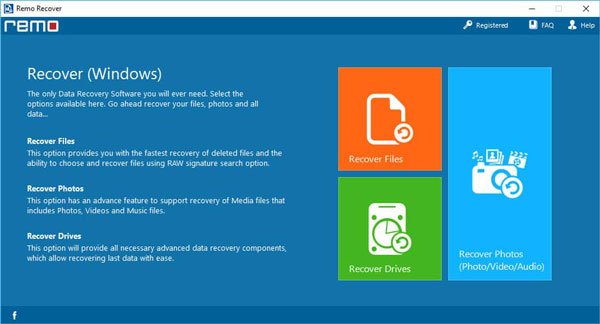
GetData Ανάκτηση αρχείων μου
ΥΠΕΡ
1. Επαναφέρετε τα διαγραμμένα αρχεία στον τοπικό δίσκο και φορητή μονάδα δίσκου.
2. Υποστηρίξτε μια ποικιλία μορφών αρχείων.
3. Προεπισκόπηση των αρχείων πριν από την ανάκτηση.
4. Η διεπαφή είναι διαισθητική.
ΚΑΤΑ
1. Η τιμή είναι υψηλότερη.
2. Δεν είναι διαθέσιμο σε μορφοποιημένα αρχεία.
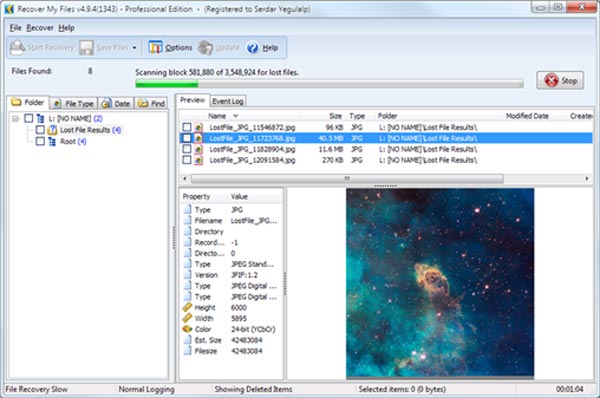
Ανάκτηση διαμερίσματος MiniTool
ΥΠΕΡ
1. Ανάκτηση ολόκληρων διαμερισμάτων στα Windows.
2. Η διεπαφή είναι απλή.
3. Ανάκτηση αρχείων γρήγορα.
ΚΑΤΑ
Αυτό το εργαλείο αποκατάστασης των Windows 10 δεν υποστηρίζει την ανάκτηση ενός μόνο αρχείου.
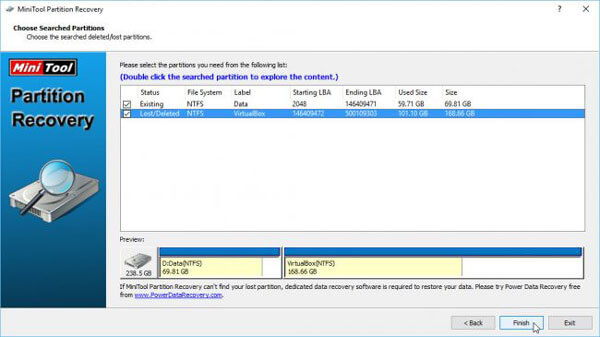
Λογισμικό αποκατάστασης στοιχείων για τους γιατρούς δίσκων
ΥΠΕΡ
1. Ανάκτηση αρχείων όταν Τα Windows δεν φορτώνονται σωστά.
2. Ανατρέξτε στις πληροφορίες αρχείων πριν από την ανάκτηση.
3. Αποθηκεύστε την περίοδο ανάκτησης για ανάκτηση δεδομένων αργότερα.
4. Η εξυπηρέτηση πελατών είναι καλή.
ΚΑΤΑ
Οι μορφές αρχείων που υποστηρίζονται από αυτό το εργαλείο ανάκτησης των Windows είναι περιορισμένες.
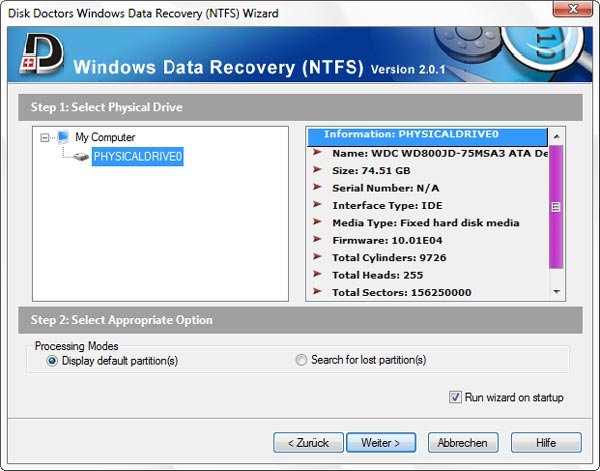
Κορυφαία δωρεάν εργαλεία ανάκτησης των Windows
ΑΣΚΗΣΗ δίσκων
ΥΠΕΡ
1. Ανάκτηση διαγραμμένων αρχείων από εσωτερική και εξωτερική αποθήκευση.
2. Σάρωση συγκεκριμένου δίσκου.
3. Εύχρηστος.
4. Εκτελέστε ταχύτερη ανάκτηση των Windows.
ΚΑΤΑ
1. Δεν είναι δυνατή η ανάκτηση δεδομένων από μορφοποιημένο σκληρό δίσκο.
2. Ορισμένες λειτουργίες πρέπει να πληρώσουν για αναβάθμιση.

Recuva
ΥΠΕΡ
1. Διατίθεται στα Windows 10 / 8 / 8.1 / 7 / XP και Vista.
2. Προσφέρετε μια φορητή έκδοση.
3. Παρέχετε την τυπική σάρωση και τη βαθιά σάρωση.
4. Υποστήριξη εσωτερικών και εξωτερικών σκληρών δίσκων.
ΚΑΤΑ
Αυτό το εργαλείο επαναφοράς των Windows προσπαθεί να εγκαταστήσει άλλα προγράμματα.
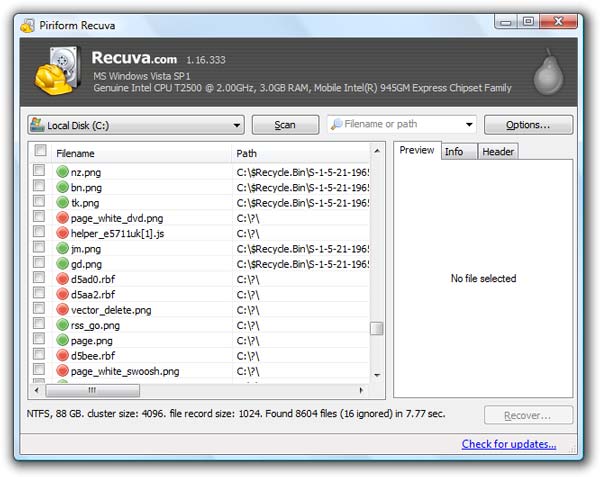
Pandora Data Recovery
ΥΠΕΡ
1. Αναζητήστε διαγραφή αρχείων σε τοπικό δίσκο και φορητή μονάδα δίσκου.
2. Υποστηρίζει έγγραφα, μηνύματα ηλεκτρονικού ταχυδρομείου, φωτογραφίες, ηχητικά μηνύματα και βίντεο.
3. Συμβατό με τα Windows, OSX, Linux, εικονικές μηχανές.
4. Η διεπαφή είναι εύκολη στην πλοήγηση.
ΚΑΤΑ
1. Οι χρήστες πρέπει να εγγραφούν με προσωπικά στοιχεία.
2. Αυτό το εργαλείο ανάκτησης των Windows δεν μπορεί να πραγματοποιήσει σάρωση για συγκεκριμένο τύπο δεδομένων.
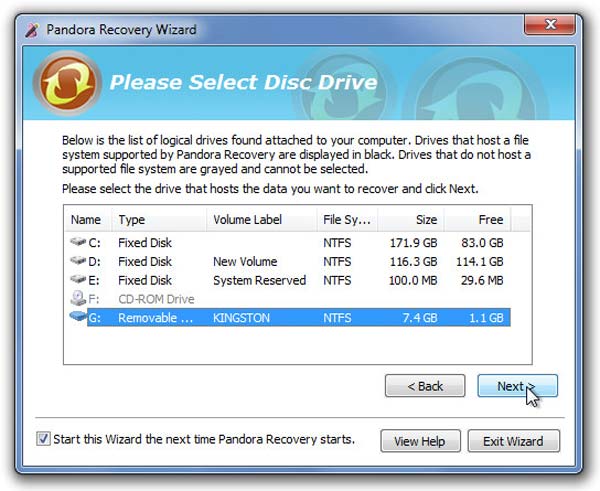
Επαναφορά της ανάκτησης 360
ΥΠΕΡ
1. Ανάκτηση αρχείων από φορμαρισμένους ή κατεστραμμένους σκληρούς δίσκους.
2. Εργασία σε αρχεία πολυμέσων, έγγραφα, ηλεκτρονικό ταχυδρομείο και άλλα.
3. Προεπισκόπηση αρχείων πριν από την ανάκτηση.
4. Αποθηκεύστε μια εικόνα για την τρέχουσα συνεδρία.
ΚΑΤΑ
1. Η διεπαφή είναι λίγο βρώμικο.
2. Αυτό το εργαλείο ανάκτησης των Windows μπορεί να ανακτήσει μόνο τα περιορισμένα αρχεία.
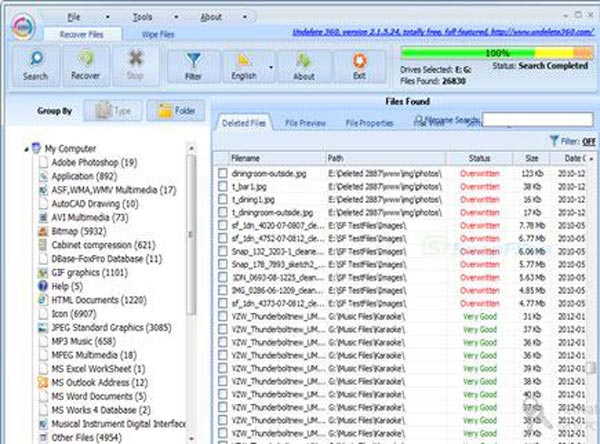
Glary Undelete
ΥΠΕΡ
1. Μικρό μέγεθος λήψης.
2. Αναζήτηση διαγραμμένων αρχείων κατά τη λειτουργία Φίλτρο.
3. Απλό στη χρήση.
4. Προεπισκόπηση των πληροφοριών των διαγραμμένων αρχείων.
ΚΑΤΑ
Εγκατέστησε άλλες εφαρμογές κατά τη διάρκεια της εγκατάστασης.
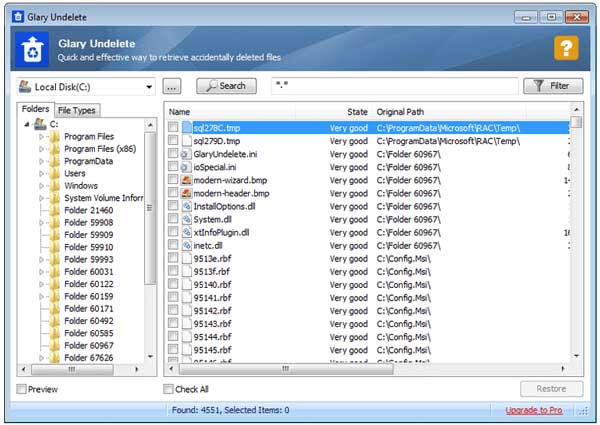
Επαναφορά αρχείων SoftPerfect
ΥΠΕΡ
1. Προσφέρετε μια φορητή έκδοση.
2. Εργασία στα Windows 10 / 8 / 7 / XP.
3. Ανακτήστε τα αρχεία από το NTFS και το FAT.
4. Ανάκτηση αρχείων σε παρτίδα.
ΚΑΤΑ
1. Οι χρήστες δεν μπορούν να προεπισκόπηση αρχείων.
2. Το ποσοστό επιτυχίας του εργαλείου ανάκτησης των Windows είναι χαμηλό.
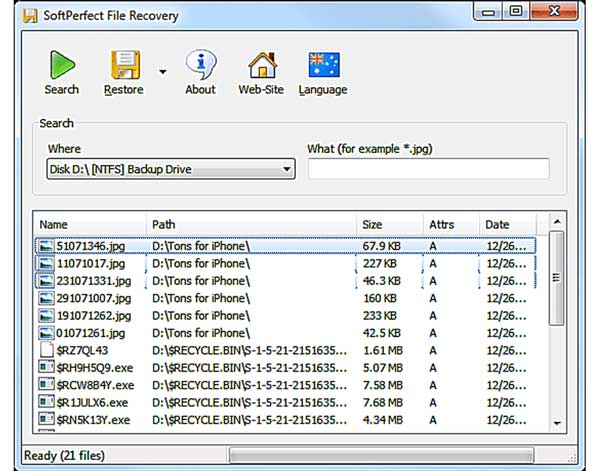
Αποκατάσταση
ΥΠΕΡ
1. Ανάκτηση αρχείων στα Windows χωρίς εγκατάσταση.
2. Πάρτε λίγο χώρο.
3. Ανακτήστε πολλά αρχεία ταυτόχρονα.
ΚΑΤΑ
1. Αυτό το εργαλείο ανάκτησης των Windows λειτουργεί μόνο σε Windows 7 και νωρίτερα.
2. Δεν διαθέτει δυνατότητα προεπισκόπησης.
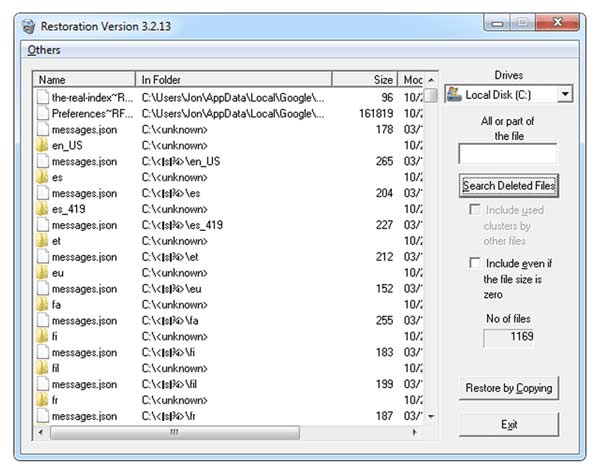
Μέρος 2: Πώς να ανακτήσετε τα διαγραμμένα αρχεία με το εργαλείο ανάκτησης των Windows
Σε αυτό το μέρος, θα σας δείξουμε πώς μπορείτε να ανακτήσετε τα διαγραμμένα αρχεία με το καλύτερο εργαλείο ανάκτησης των Windows.
Βήμα 1: Σάρωση ολόκληρου του δίσκου για αναζήτηση διαγραμμένων αρχείων
Εκκινήστε το Apeaksoft Data Recovery αφού το εγκαταστήσετε στα Windows σας. Υπάρχουν δύο μέρη στην κύρια οθόνη, ο τύπος δεδομένων και η τοποθεσία. Αρχικά, επιλέξτε τους τύπους αρχείων που θέλετε να ανακτήσετε, όπως "Εικόνα", "Ήχος", "Βίντεο" και άλλα. Στη συνέχεια, μεταβείτε στην περιοχή τοποθεσίας και επιλέξτε το δίσκο των Windows που θέλετε να ανακτήσετε. Μόλις πατήσετε το κουμπί Σάρωση, το καλύτερο εργαλείο ανάκτησης των Windows θα λειτουργεί αυτόματα.

Βήμα 2: Προεπισκόπηση πριν από την ανάκτηση των Windows
Μεταβαίνοντας στο παράθυρο αποτελεσμάτων, μπορείτε να δείτε τα διαγραμμένα αρχεία που ταξινομούνται κατά τύπους και μορφές. Για παράδειγμα, μεταβείτε στην καρτέλα "Έγγραφο", μπορείτε να προβάλετε DOC, DOCX, PPT, PDF και άλλα έγγραφα σε αντίστοιχους φακέλους. Η λειτουργία "Φίλτρο" στο πάνω μέρος του παραθύρου μπορεί να βρει ένα συγκεκριμένο αρχείο γρήγορα. Επιπλέον, η δυνατότητα Deep Scan θα μπορούσε να ανακτήσει περισσότερα δεδομένα από τα Windows.

Βήμα 3: Ανακτήστε τα διαγραμμένα αρχεία από τα Windows με ένα κλικ
Επιλέξτε όλα τα επιθυμητά αρχεία ή ολόκληρο το φάκελο και κάντε κλικ στο "Ανάκτηση". Το καλύτερο εργαλείο ανάκτησης των Windows θα ανακτήσει τα διαγραμμένα αρχεία στον κατάλληλο προορισμό. Στη συνέχεια, μπορείτε να περιηγηθείτε και να επεξεργαστείτε τα αρχεία σας κανονικά.

Μην χάσετε: Καλύτερη ανάκτηση δεδομένων από εξωτερικό σκληρό δίσκο της Seagate
Συμπέρασμα
Με βάση τις παραπάνω εισαγωγές, ίσως να κατανοήσετε τουλάχιστον τα καλύτερα εργαλεία ανάκτησης των Windows, συμπεριλαμβανομένων των πληρωμένων και των δωρεάν. Τώρα, μπορείτε να είστε ελεύθεροι να χρησιμοποιήσετε το λειτουργικό σύστημα των Windows. Και οποιαδήποτε στιγμή, όταν ανακαλύψετε ότι έχουν εξαφανιστεί σημαντικά αρχεία, επιλέξτε το αγαπημένο σας πρόγραμμα ανάκτησης και ανακτήστε απλά τα διαγραμμένα αρχεία από τα Windows.




